- Ha a Windows Media Player nem tudja betölteni a feliratokat, akkor azt tanácsoljuk, hogy ne pazaroljon több időt.
- Ebben az esetben megpróbálhatja hozzáadni a DirectVobSub programot a Windows rendszerhez, vagy átalakítani a feliratokat az SRT formátumba.
- Mivel itt vagy, nézd meg ezeket is nagyszerű eszközök a feliratok szerkesztéséhez a Windows számítógépen.
- Végül javasoljuk, hogy ezt könyvjelzővel töltse fel Videoszerkesztő szoftverközpont hasonló tippeket és trükköket.

Ez a szoftver folyamatosan futtatja az illesztőprogramokat, és így megóvja az általános számítógépes hibáktól és a hardverhibáktól. Ellenőrizze az összes illesztőprogramot most 3 egyszerű lépésben:
- Töltse le a DriverFix alkalmazást (ellenőrzött letöltési fájl).
- Kattintson a gombra Indítsa el a szkennelést hogy megtalálja az összes problémás illesztőprogramot.
- Kattintson a gombra Frissítse az illesztőprogramokat új verziók beszerzése és a rendszer hibás működésének elkerülése érdekében.
- A DriverFix alkalmazást letöltötte 0 olvasók ebben a hónapban.
A feliratok jól jöhetnek, ha a felhasználóknak csökkenteniük kell a hangerőt vagy külföldi filmek fordításához szükségesek.
Néhány harmadik féltől származó médialejátszótól eltérően azonban Windows médialejátszó nem támogatja az SRT feliratfájlokat a dobozból, ezért néha nem tud feliratokat betölteni.
Ez nem azt jelenti, hogy a felhasználók nem tölthetik be a feliratokat a WMP-be, de ehhez a szoftverhez külön kodek-csomagra van szükség a feliratok lejátszásához videókkal.
Mit tehetek, ha a Windows Media Player nem tudja betölteni a feliratokat?
1. Váltson másik médialejátszóra
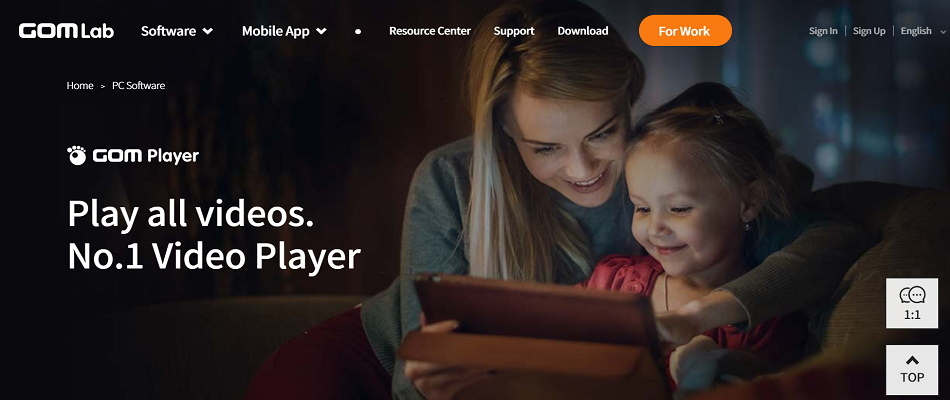
Mi sem lehet annál idegesítőbb, mint egy olyan médialejátszó, amely nem hajlandó feliratokat betölteni. Ezért itt az ideje, hogy alternatívát gondoljon.
A Windows Media Player volt az első választásod, ez biztos. Ennek ellenére a GOM Player-nek kevesebb hibája és hibája van.
Az igazán kiemelkedő képességek egyike az a tény, hogy automatikusan megkeresi és szinkronizálja a lejátszott film feliratát maximális pontossággal.
Ezenkívül vegye figyelembe számos fájlformátum támogatását, beleértve az MP4, AVI, MKV, FLV, WMV, DVD, és a MOV, míg a 360 fokos mód élénk lejátszást garantál.

GOM Player
Ha a Windows Media Player nem tudja betölteni a feliratokat, akkor a GOM Player biztosan alkalmas a feladatra. Készen áll a kipróbálásra?
Látogasson el a weboldalra
2. Ellenőrizze, hogy a dalszövegek, feliratok és feliratok engedélyezve vannak-e
- Azoknak a felhasználóknak, akik telepítettek egy szükséges kodekcsomagot, ellenőrizniük kell, hogy engedélyezték-e a dalszövegeket, a feliratokat és a feliratokat a WMP-n belül. Ehhez kattintson a gombra Játék a Windows Media Player ablak tetején.
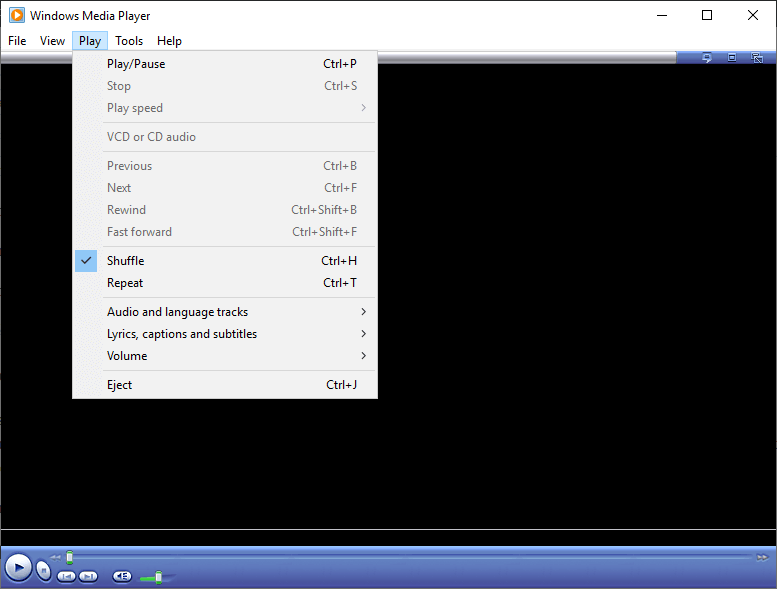
- Ezután válassza ki Szövegek, feliratok és feliratok almenü kibővítésére.
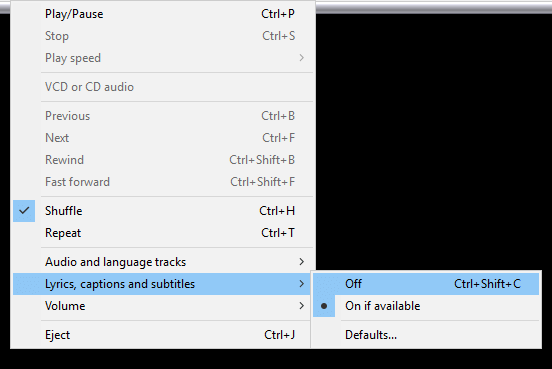
- Válaszd ki a Be, ha elérhető opció a feliratok bekapcsolásához.
3. Adja hozzá a DirectVobSub alkalmazást a Windows rendszerhez

- Kattintson a Töltse le az EU fő linkjét gombra a legújabb DirectVobSub verzióhoz (jelenleg 2.46.4616) a DirectVobSub kodek oldal.
- Ezután csak meg kell nyitnia a letöltött DirectVobSub telepítőt a kodek telepítéséhez.
4. Ellenőrizze a videó- és feliratfájlok egyezését
- Annak ellenőrzéséhez, hogy a feliratfájl címe megegyezik-e a videójával, nyomja meg a gombot Windows billentyű + E gyorsgomb.
- Ezután nyissa meg azt a mappát, amely tartalmazza azt a videót, amelyhez a felirat tartozik. A mappának tartalmaznia kell a videó SRT fájlját is.
- Ha az SRT fájl nem ugyanabban a mappában van, mint a videó, nyissa meg azt a mappát, amely tartalmazza az SRT fájlt. Ezután húzza az SRT-t a videó mappájába az áthelyezéshez.
- Az SRT fájlnevének meg kell egyeznie a videó fájlnevével (más fájl utótaggal). Ha nem, kattintson a jobb gombbal a fájlra, és válassza ki a Átnevezés választási lehetőség.
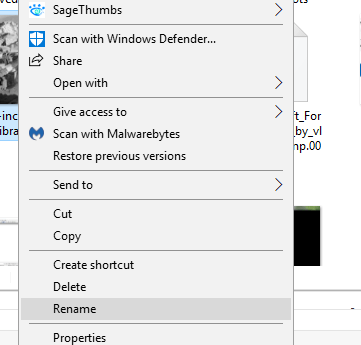
- Szerkessze az SRT fájl nevét úgy, hogy az egyezzen a videofájl címével, de ne változtassa meg az SRT utótagot a végén.
5. A feliratok konvertálása SRT formátumra
- A videó feliratfájloknak szintén a Windows Media Player által támogatott SRT formátumban kell lenniük. Ha van alternatív feliratformátumuk, konvertálja a szükséges feliratokat SRT-be a Konvertálás megnyitásával Feliratok az SRT converte-hezr egy böngészőben.
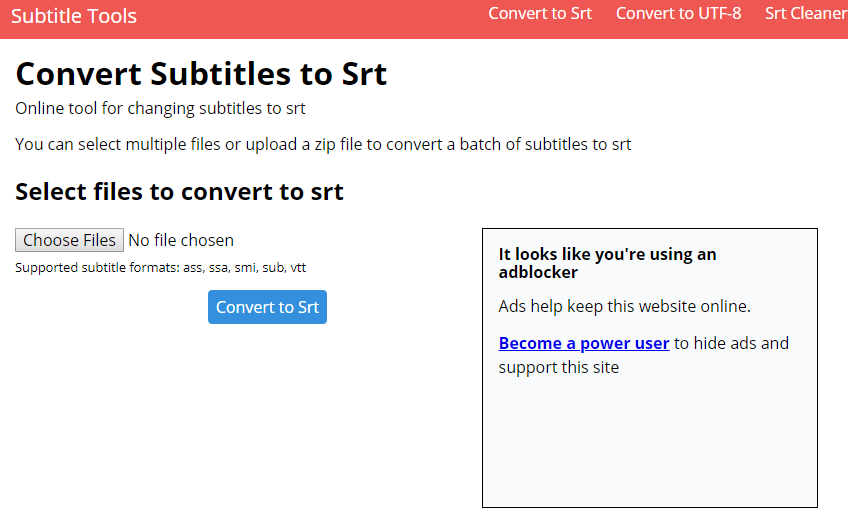
- Kattints a Válassza a Fájlok lehetőséget gomb.
- Válassza ki az átalakítandó feliratfájlt, majd kattintson a gombra Nyisd ki gomb.
- Ezután nyomja meg a gombot Átalakítás SRT-re gomb.
- Töltse le az átalakított SRT fájlt.
- Ha a Windows Media Player nem tudja betölteni a feliratokat, fontolja meg a feliratfájl újratöltését vagy egy másik lejátszóra való áthelyezést.
Hasznosak voltak-e a fenti megoldások a Windows Media Player feliratozásával kapcsolatos problémák megoldásában? Tudassa velünk az alábbi megjegyzés területen.
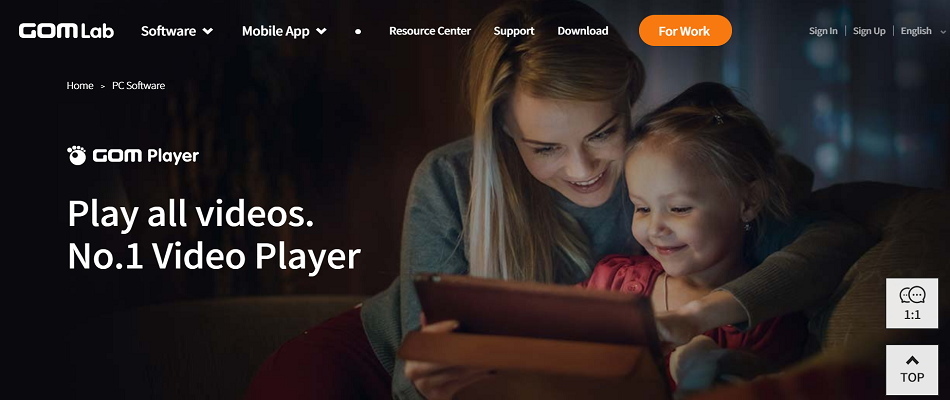
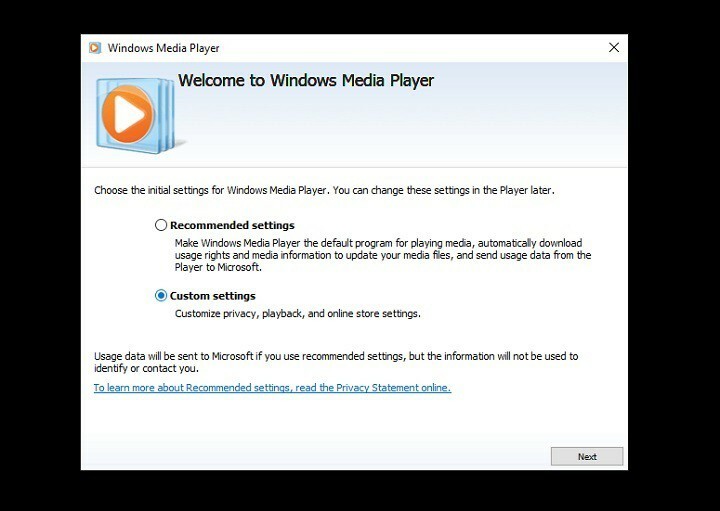
![A Windows Media Player nem tudja felismerni a fájl hosszát [FULL FIX]](/f/9173f8a5691e19a685f0278cd9cc2c6b.jpg?width=300&height=460)